[Επιλύθηκε] Πώς μπορώ να διαγράψω ένα μήνυμα WhatsApp για όλους;
Ένας τεράστιος αριθμός ανθρώπων χρησιμοποιούν το WhatsApp στον κόσμο. Εάν είστε μεταξύ των χρηστών, οι πιθανότητες είναι ότι μπορεί να συνομιλείτε με πολλά άτομα, συμπεριλαμβανομένων των φίλων και της οικογένειας. Υπάρχουν συνεχείς συνομιλίες που γίνονται τόσο εύκολα μεταξύ ατόμων ή διαφόρων ομάδων στο WhatsApp.

Αν και είναι εξαιρετικά εύκολο να επικοινωνείς μέσω μηνυμάτων στο WhatsApp, το ίδιο είναι και να κάνεις λάθη λέγοντας κάτι που δεν ήθελες. Ή μερικές φορές, θα στείλετε ένα μήνυμα που είναι άσχετο με τη συνομιλία, φτάνοντας σε λάθος παραλήπτη.
Χάρη στους προγραμματιστές του WhatsApp λόγω της νέας λειτουργίας που εισήχθη για να βοηθήσει τους χρήστες να διαγράψουν μηνύματα. Η διαδικασία είναι φαινομενικά απλή και χρειάζονται μόνο μερικά κτύπημα. Μόλις συνειδητοποιήσετε το λάθος, μπορείτε να επιλέξετε να διαγράψετε το μήνυμα από εσάς ή από όλους μέσα σε ένα συγκεκριμένο χρονικό διάστημα. Αυτό σημαίνει ότι ο παραλήπτης δεν θα έχει πλέον το διαγραμμένο μήνυμα στο νήμα συνομιλίας του. Είτε πρόκειται για κείμενο είτε για αρχείο, θα εξαφανιστούν από το άλλο άτομο μόλις το διαγράψετε.
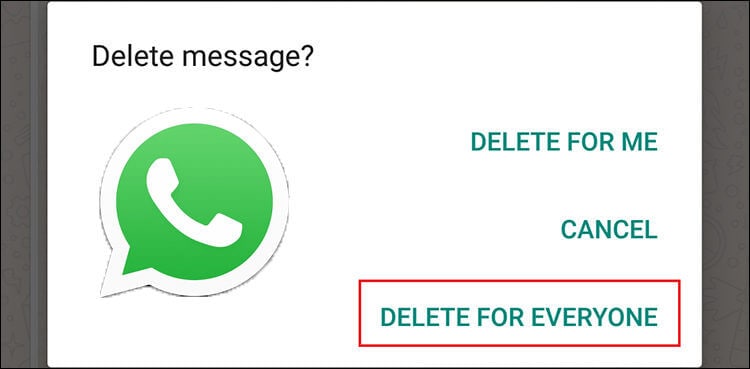
Τώρα που το WhatsApp σάς κάλυπτε για το λάθος μήνυμα που στείλατε ηθελημένα ή κατά λάθος, υπάρχει, ωστόσο, ένα χρονικό όριο για να τεθεί σε ισχύ η λειτουργία. Μπορείτε να διαγράψετε ένα μήνυμα για όλους μόνο μέσα σε επτά λεπτά. Διαφορετικά, η δυνατότητα ‘διαγραφή για όλους’ δεν θα λειτουργήσει μόλις περάσουν τα επτά λεπτά.
Η δυνατότητα διαγραφής για όλους ξεκίνησε αρχικά στο iOS WhatsApp messenger και αργότερα στο Android. Κάθε χρήστης του WhatsApp μπορεί να χρησιμοποιήσει τη λειτουργία για να διαγράψει μηνύματα τόσο στο τηλέφωνο του αποστολέα όσο και στο τηλέφωνο του παραλήπτη. Μόλις διαγράψετε ένα μήνυμα για όλους, το μήνυμα θα αντικατασταθεί με τη φράση ‘Αυτό το μήνυμα διαγράφηκε’ στο νήμα συνομιλίας. Αυτό το άρθρο θα σας καθοδηγήσει να κατανοήσετε πώς λειτουργεί η νέα δυνατότητα στο WhatsApp, «διαγραφή για όλους».
Μέρος 1: Γιατί διαγράφουμε το μήνυμα WhatsApp για όλους;
Το WhatsApp έχει νέες ενημερώσεις που επέτρεψαν στους χρήστες να αποκτήσουν μια μοναδική εμπειρία. Η διαγραφή για όλους είναι μία από τις σημαντικές λειτουργίες που έχει εισαγάγει αυτή η εφαρμογή ανταλλαγής μηνυμάτων και κυκλοφορεί ήδη στους χρήστες Android και iOS.
Όταν ένας χρήστης αποφασίζει να διαγράψει ένα μήνυμα WhatsApp για όλους, είτε έχει στείλει το μήνυμα κατά λάθος είτε έχει αλλάξει γνώμη. Αν και ο παραλήπτης μπορεί να είναι περίεργος για το κείμενο, οι λειτουργίες μπορούν να σας γλιτώσουν από το πρόβλημα που σας έστειλαν.
Ωστόσο, εάν γίνει κατάχρηση της δυνατότητας ‘διαγραφή από όλους’, αυτό θα μπορούσε να είναι μια περίεργη ψυχολογική συμπεριφορά του αποστολέα. Το WhatsApp δίνει ένα χρονικό όριο επτά λεπτών για τη διαγραφή του μηνύματος. Το όριο θα μπορούσε να χρησιμοποιηθεί ενάντια στη συμπεριφορά διαγραφής του αποστολέα για να προσδιοριστεί εάν η ενέργεια ήταν φυσιολογική ή σκόπιμη συμπεριφορά.
Η διαγραφή μερικών κειμένων μπορεί να θεωρηθεί φυσιολογική αντί να διαγραφεί ένας σημαντικός αριθμός, ειδικά μετά την απάντηση του παραλήπτη. Τώρα, αυτό μπορεί να θεωρηθεί ως κακή χρήση αυτής της δυνατότητας. Θα μπορούσε να σημαίνει ότι ο αποστολέας δεν θέλει να έχετε τα κείμενα ως απόδειξη της ιδέας. Ωστόσο, αυτός δεν ήταν ο στόχος των προγραμματιστών του WhatsApp, επομένως τροποποιούν τον αλγόριθμό τους, δίνοντας ένα χρονικό όριο για την αντιμετώπιση της κακής χρήσης αυτής της δυνατότητας.

Μέρος 2: Πώς να διαγράψετε ένα μήνυμα WhatsApp για όλους;
Όταν θέλετε να διαγράψετε ένα μήνυμα στο WhatsApp, έχετε δύο επιλογές. Μπορείτε να το διαγράψετε μόνοι σας ή να το διαγράψετε για όλους. Η διαγραφή από όλους θα επιτρέπει σε κάθε χρήστη του WhatsApp να αφαιρεί συγκεκριμένα μηνύματα που αποστέλλονται σε άτομα και ομάδες για συνομιλία. Η λειτουργία είναι φαινομενικά χρήσιμη για να υποδείξετε ότι το μήνυμα περιέχει ένα λάθος ή το έστειλε σε λάθος συνομιλία. Με αυτό, ορισμένοι χρήστες του WhatsApp εξακολουθούν να είναι ασαφείς σχετικά με τη χρήση της δυνατότητας στη συσκευή τους.
Ακολουθούν τα βήματα για τη χρήση της δυνατότητας WhatsApp «διαγραφή για όλους» σε Android και iOS.
Το WhatsApp είχε τη νέα δυνατότητα «διαγραφή για όλους» τόσο για χρήστες iOS όσο και για Android. Αρχικά, η λειτουργία εισήχθη για πρώτη φορά στο iOS, αλλά αργότερα μεταφέρθηκε στο Android.
- Για να διαγράψετε μηνύματα για όλους, πατήστε πρώτα την εφαρμογή WhatsApp για να ανοίξει. Μεταβείτε στη συνομιλία που περιέχει τα μηνύματα που πρέπει να διαγράψετε.
- Μόλις λάβετε το μήνυμα, πατήστε παρατεταμένα για να αποκτήσετε πρόσβαση στη λειτουργία διαγραφής από το μενού που εμφανίζεται, αλλά εάν θέλετε να διαγράψετε πολλά μηνύματα, μπορείτε να επιλέξετε όλα ταυτόχρονα και, στη συνέχεια, πατήστε παρατεταμένα οποιοδήποτε από τα επιλεγμένα.
- Ανάλογα με την έκδοση του WhatsApp, μπορεί να σας ζητηθεί να πατήσετε το κουμπί ‘περισσότερα’ για να αποκτήσετε πρόσβαση στη λειτουργία διαγραφής.
- Από το μενού διαγραφής, θα επιλέξετε ‘διαγραφή για όλους’. Εάν το μήνυμα διαγραφεί επιτυχώς από όλους, θα αντικατασταθεί με ‘Αυτό το μήνυμα διαγράφηκε’.
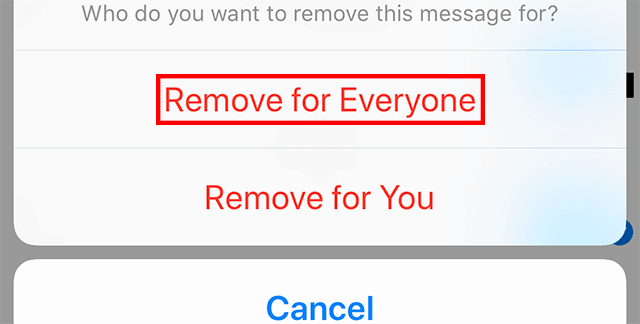
Ενώ χρησιμοποιείτε τη δυνατότητα διαγραφής από όλους στο WhatsApp, πρέπει να προσέχετε τα εξής:
- Και οι δύο χρήστες WhatsApp πρέπει να έχουν την πιο πρόσφατη έκδοση WhatsApp για να διαγραφούν με επιτυχία τα μηνύματα.
- Εάν ο παραλήπτης χρησιμοποιεί το WhatsApp για iOS, τα απεσταλμένα μέσα μπορούν να αποθηκευτούν στη συσκευή του ακόμα και μετά τη διαγραφή του μηνύματος από τη συνομιλία.
- Ο παραλήπτης μπορεί να δει το μήνυμα πριν το διαγράψετε ή εάν η ενέργεια είναι ανεπιτυχής. Ομοίως, δεν θα λάβετε ειδοποίηση εάν η διαγραφή για όλους δεν είναι επιτυχής.
- Έχετε ένα συγκεκριμένο χρονικό όριο μετά την αποστολή του μηνύματος για να χρησιμοποιήσετε τη δυνατότητα ‘διαγραφή για όλους’.
Το πιο σημαντικό είναι ότι οι άνθρωποι μπορούν να βρουν τα μηνύματα που στείλατε και διαγράψατε χρησιμοποιώντας επαγγελματική τεχνολογία. Ωστόσο, μπορείτε να δοκιμάσετε να χρησιμοποιήσετε το λογισμικό DrFoneTool – Data Eraser για να διαγράψετε τα μηνύματά σας WhatsApp για όλους για πάντα.
Μέρος 3: Γιατί δεν μπορώ να διαγράψω μηνύματα WhatsApp για όλους;
Αν μόλις στείλατε λάθος μήνυμα και δεν μπορείτε να βρείτε τη διαγραφή για τη λειτουργία όλων στο WhatsApp, πιθανότατα θα απογοητευτείτε. Μερικές φορές, η επιλογή μπορεί να μην εμφανίζεται ή να μην λειτουργεί ή ίσως να μην γνωρίζετε πώς λειτουργεί η δυνατότητα ‘διαγραφή για όλους’. Η νέα δυνατότητα πρέπει να πληροί συγκεκριμένες απαιτήσεις για να είναι αποτελεσματική. Τα παρακάτω εξηγούν γιατί και πότε η διαδικασία διαγραφής μηνυμάτων WhatsApp για όλους μπορεί να μην είναι επιτυχής.
Η έκδοση του WhatsApp
Εάν έχετε χρησιμοποιήσει το WhatsApp εδώ και λίγο καιρό, θα καταλάβετε ότι η διαγραφή για όλους είναι μια νέα δυνατότητα. Με αυτό, τόσο ο αποστολέας όσο και ο παραλήπτης πρέπει να διαθέτουν τις πιο πρόσφατες εκδόσεις του WhatsApp για να λειτουργήσει η δυνατότητα. Εάν ένας χρήστης χρησιμοποιεί μια παλαιότερη έκδοση που δεν υποστηρίζει τη διαγραφή για όλους, η διαδικασία διαγραφής δεν θα είναι επιτυχής.
Προθεσμία
Προσέξτε ότι η διαγραφή για τον καθένα λειτουργεί διαφορετικά, σε αντίθεση με την κανονική διαγραφή. Οι προγραμματιστές του WhatsApp θέτουν χρονικά όρια για τη διαγραφή μηνυμάτων WhatsApp για όλους για να αποφύγουν την κακή χρήση της λειτουργίας. Επιτρέπεται να διαγράψετε μηνύματα εντός επτά λεπτών από την αποστολή τους. Ωστόσο, οι περισσότεροι άνθρωποι χρησιμοποιούν τεχνικά κόλπα για να παρατείνουν το χρονικό όριο, αλλά αυτό δεν είναι επίσημη σύσταση από το WhatsApp.
Πριν διαγράψετε, ελέγξτε εάν το μήνυμα εξακολουθεί να είναι εντός του καθορισμένου χρονικού ορίου. Διαφορετικά, η δυνατότητα ‘διαγραφή για όλους’ ενδέχεται να μην εμφανίζεται ή να μην μπορεί να λειτουργήσει εάν είναι διαθέσιμη στο μενού διαγραφής.
Λήφθηκαν μηνύματα
Η δυνατότητα ‘διαγραφή για όλους’ λειτουργεί μόνο για τα μηνύματα που στέλνετε. Θα διαγράψετε μόνο τα μηνύματα που στέλνετε αλλά όχι αυτά από κάποιον άλλο. Εάν είστε νέος χρήστης του WhatsApp, μπορεί να αναρωτιέστε γιατί η λειτουργία δεν λειτουργεί. Δεν έχει σημασία αν είστε διαχειριστής ομάδας. Εάν κάποιος στείλει λάθος μήνυμα στην ομάδα, δεν μπορείτε να χρησιμοποιήσετε τη λειτουργία ‘διαγραφή για όλους’ για να το αφαιρέσετε. Το WhatsApp έχει παράσχει περιορισμένα προνόμια στους χρήστες του σχετικά με τη διαγραφή μηνυμάτων για την αποφυγή κακής χρήσης και ενεργειών που μπορούν να θέσουν σε κίνδυνο τα δικαιώματα άλλων χρηστών στην πλατφόρμα τους.
Αναφερόμενα μηνύματα
Εάν κάποιος έχει παραθέσει το μήνυμά σας, δεν μπορείτε να χρησιμοποιήσετε τη λειτουργία ‘διαγραφή για όλους’ για να το εξαλείψετε. Το αρχικό μήνυμα που στείλατε θα διαγραφεί τεχνικά, αλλά το μήνυμα που αναφέρεται θα εξακολουθεί να εμφανίζεται στο απαντημένο μήνυμα. Ίσως αναρωτιέστε γιατί το μήνυμα δεν εξαφανίζεται, αλλά βρήκατε την απάντηση. Ωστόσο, εάν διαγράψετε ένα μήνυμα και το παραθέσει ο παραλήπτης, δεν θα εμφανιστεί στη συνομιλία.
Τα μέσα WhatsApp δεν διαγράφονται στο iPhone.
Η Apple είχε πάντα περίπλοκους περιορισμούς στα δεδομένα iPhone στους χρήστες της. Η πρόσβαση ή η προσαρμογή του συστήματος από εφαρμογές τρίτων όπως το WhatsApp μπορεί να είναι αρκετά δύσκολη. Η περιορισμένη φύση επηρεάζει τους χρήστες με διαφορετική χωρητικότητα, ακόμη και όταν πρόκειται για την εμπειρία ανταλλαγής μηνυμάτων WhatsApp. Για παράδειγμα, δεν θα μπορείτε να διαγράψετε αρχεία πολυμέσων WhatsApp από τις συσκευές iOS όπως συμβαίνει με το Android.
Πρέπει να γνωρίζετε πώς γίνεται λήψη των πολυμέσων WhatsApp σε iOS και Android για να κατανοήσετε καλύτερα το θέμα. Εάν ενεργοποιήσετε τις ρυθμίσεις αυτόματης λήψης για Android, τα αρχεία θα αποθηκευτούν στη συσκευή αυτόματα μόλις σταλούν. Εάν ο αποστολέας διαγράψει χρησιμοποιώντας τη λειτουργία ‘διαγραφή από όλους’, αυτά τα αρχεία θα διαγραφούν από το WhatsApp και το τηλέφωνο.
Τα iPhone λειτουργούν διαφορετικά με βάση την παραπάνω κατάσταση. Τα πολυμέσα WhatsApp αποθηκεύονται συνήθως στον διακομιστή WhatsApp και μπορούν να ληφθούν στο ρολό της κάμερας μόνο όταν έχετε ενεργοποιήσει τις ρυθμίσεις. Εάν ο αποστολέας προσπαθήσει να διαγράψει το αρχείο, αφαιρείται μόνο από το WhatsApp αλλά όχι από το τηλέφωνο. Εάν οι ρυθμίσεις αποθήκευσης στο ρολό της κάμερας δεν είναι ενεργοποιημένες, το μήνυμα μπορεί να διαγραφεί επειδή δεν έχει ακόμη αποθηκευτεί στο τηλέφωνο.
Τώρα καταλαβαίνετε τι χρειάζεται για να διαγράψετε τα μηνύματα WhatsApp από όλους με επιτυχία. Βεβαιωθείτε ότι είστε πρόθυμοι όταν επιλέγετε από το μενού διαγραφής. Μερικές φορές μπορεί να χρησιμοποιήσετε τη διαγραφή από εμένα αντί για την επιλογή ‘διαγραφή για όλους’ και δεν υπάρχει καμία πιθανότητα να το μάθετε μόλις τεθεί σε ισχύ η ενέργεια.
Ομοίως, θα πρέπει να γνωρίζετε ότι η εκκαθάριση των συνομιλιών σας στο WhatsApp δεν αφαιρεί μηνύματα από την πλευρά του παραλήπτη. Η διαγραφή για όλους λειτουργεί μόνο για τα απεσταλμένα μηνύματα.
Μέρος 4: Διαγράψτε οριστικά τα μηνύματα WhatsApp για όλους με το DrFoneTool – Data Eraser
Dr. Fone – Data Eraser προσφέρει εξελιγμένες λειτουργίες κατά τη διαγραφή των δεδομένων σας και την προστασία του απορρήτου σας. Με αυτό το λογισμικό, μπορείτε εύκολα να διαγράψετε προσωπικά δεδομένα, όπως ιστορικό κλήσεων, φωτογραφίες, βίντεο, επαφές και SMS. Εκτός αυτού, ο Dr. Fone διευκόλυνε τη διαχείριση όλων των αρχείων και την εκκαθάριση χώρου σκουπίζοντας δεδομένα από εφαρμογές τρίτων όπως το WhatsApp.
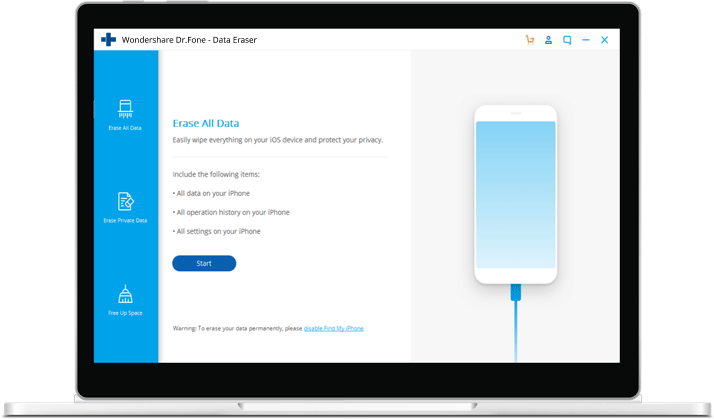
Αν θέλετε να διαγράψετε οποιαδήποτε προσωπικά δεδομένα από το WhatsApp, η Dr. Fone θα μπορούσε να είναι η μόνη εγγυημένη λύση για να σας προστατεύσει από κλοπή επαγγελματικής ταυτότητας. Το πρόγραμμα συνοδεύεται από μια ισχυρή εργαλειοθήκη για τη μόνιμη διαγραφή όλων των δεδομένων από συσκευές iOS και Android, χωρίς να αφήνουν ίχνη που θα μπορούσαν να θέσουν σε κίνδυνο το απόρρητό σας.

Να θυμάστε ότι η διαγραφή των αρχείων σας WhatsApp δεν προσφέρει εγγυημένο απόρρητο, καθώς η επαγγελματική τεχνολογία θα μπορούσε να χρησιμοποιηθεί για την ανάκτηση των προσωπικών σας στοιχείων. Τούτου λεχθέντος, μπορείτε να δοκιμάσετε να χρησιμοποιήσετε τα εργαλεία Dr. Fone Data – Eraser για να διαγράψετε οριστικά τα μηνύματα WhatsApp. Ακολουθούν τρόποι να το κάνετε με το Dr. Fone-Data Eraser. Αλλά πρώτα, πρέπει να κάνετε λήψη, εγκατάσταση και εκτέλεση του Dr. Fone στον υπολογιστή σας με Windows ή Mac και να το εκκινήσετε για πρόσβαση στην εργαλειοθήκη.
- Συνδέστε τη συσκευή σας στον υπολογιστή και, στη συνέχεια, πατήστε στο Trust στο τηλέφωνό σας για να βεβαιωθείτε ότι θα συνδεθεί με επιτυχία.
- Μόλις αναγνωριστεί το τηλέφωνο, επιλέξτε «διαγραφή ιδιωτικών δεδομένων» από τις τρεις επιλογές που εμφανίζονται.
- Το λογισμικό πρέπει να σαρώσει τη συσκευή σας για να αποκτήσει πρώτα πρόσβαση στα προσωπικά σας δεδομένα. Κάντε κλικ στο κουμπί έναρξης που βρίσκεται στο κάτω αριστερό άκρο του παραθύρου για να ξεκινήσει η σάρωση. Θα χρειαστούν περίπου 3 λεπτά για να ληφθούν τα αποτελέσματα σάρωσης.

- Μόλις εμφανιστούν τα αποτελέσματα στο παράθυρο, μπορείτε να επιλέξετε τα δεδομένα που θέλετε να διαγράψετε και να κάνετε κλικ στο κουμπί διαγραφής. Εδώ, θα κάνετε προεπισκόπηση ιδιωτικών δεδομένων όπως επαφές, ιστορικό κλήσεων, φωτογραφίες, μηνύματα και δεδομένα από κοινωνικές εφαρμογές όπως το WhatsApp.
- Μπορείτε να δείτε τα διαγραμμένα δεδομένα επιλέγοντας την επιλογή «εμφάνιση μόνο των διαγραμμένων» από την αναπτυσσόμενη λίστα της κορυφής.

Κάντε κλικ στο σβήσιμο για να το σκουπίσετε από το τηλέφωνό σας. Να είστε προσεκτικοί με τη διαδικασία γιατί τα δεδομένα δεν θα ανακτηθούν. Το λογισμικό θα σας ζητήσει να επιβεβαιώσετε την ενέργεια διαγραφής πληκτρολογώντας 000000 στο πλαίσιο πριν κάνετε κλικ στο ‘διαγραφή τώρα’. Θα εμφανιστεί ένα μήνυμα για επιβεβαίωση όταν η διαδικασία έχει ολοκληρωθεί 100%.
πρόσφατα άρθρα